Contrast & Light (Контрастность и освещение)
Contrast & Light (Контрастность и освещение)
В результате применения фильтра на первых двух этапах может снизиться контрастность изображения и измениться его освещенность. Третий этап предназначен для того, чтобы убрать эти недостатки. Кроме этого, он поможет исправить недостатки освещения, которые возникли в результате неправильных условий съемки.
В режиме Quick Fix (Быстрая починка) можно выбрать одну из двух предварительных установок параметров контрастности и освещенности. В большинстве случаев одна из заготовок может быть применена к изображению. Выбрав метод коррекции, можно определить силу его влияния при помощи ползунка Strength (Степень) (рис. 5.56).
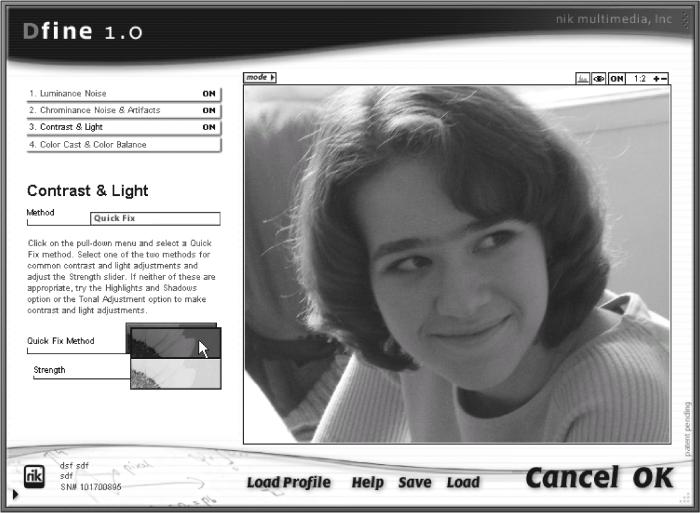
Рис. 5.56. Настройки коррекции изображения в режиме Quick Fix (Быстрая починка).
В режиме Highlights & Shadows (Блики и тени) можно управлять темными и светлыми участками изображения. Чтобы подчеркнуть тени, используйте ползунок Darken Shadows (Сделать тени темными), а чтобы отрегулировать уровень ярких участков – параметр Lighten Highlights (Сделать блики светлыми) (рис. 5.57).
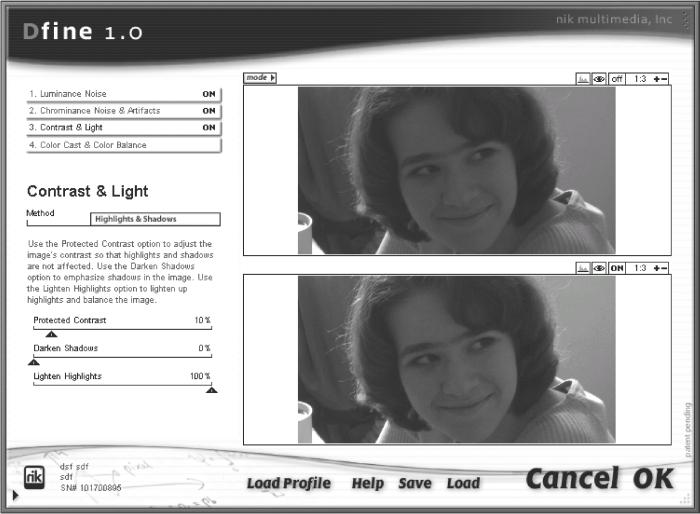
Рис. 5.57. Настройки коррекции изображения в режиме Highlights & Shadows (Блики и тени).
Режим Counter-Light Reduction (Устранение контросвещенности) содержит настройки для коррекции фотографий, которые были сделаны при неправильной освещенности. При помощи ползунков коррекции света можно добавить на фотографию дополнительные источники света, которые будут подсвечивать ее сзади, а также снизить интенсивность тех источников, которые из-за неправильного расположения при съемке стали причиной ухудшения качества снимка.
Наконец, последний метод коррекции на этом этапе – Tonal Adjustments (Настройка тона). Он напоминает стандартную команду Levels (Уровни) Adobe Photoshop и позволяет управлять яркостью холодных и теплых тонов изображения. Для удобства использования Tonal Adjustments (Настройка тона) в окне настроек будет выведена гистограмма, на которой будут отображены темные и светлые участки, а также полутона (рис. 5.58).
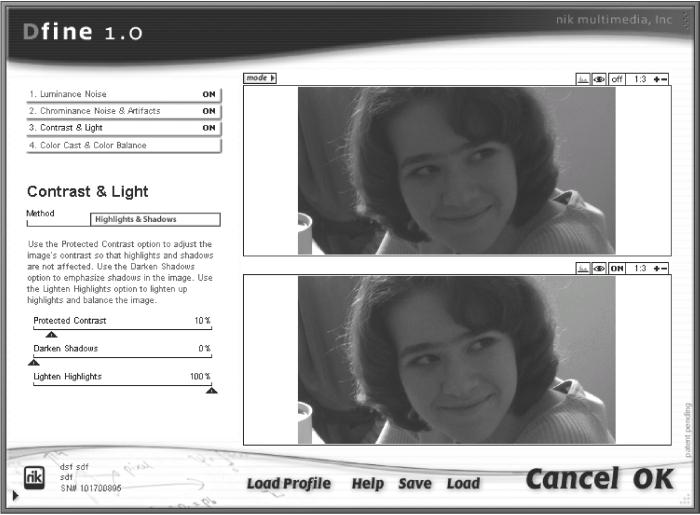
Рис. 5.58. Настройки коррекции изображения в режиме Tonal Adjustments (Настройка тона).
Более 800 000 книг и аудиокниг! 📚
Получи 2 месяца Литрес Подписки в подарок и наслаждайся неограниченным чтением
ПОЛУЧИТЬ ПОДАРОКДанный текст является ознакомительным фрагментом.
Читайте также
Light! (Свет!)
Light! (Свет!) Интересный инструмент, с помощью которого на фотографию можно наложить световые блики и тени любой формы. Такой эффект может понадобиться в тех случаях, когда, например, требуется создать иллюзию отбрасываемой тени от объекта, который в действительности не
Low Contrast (Уменьшение контрастности)
Low Contrast (Уменьшение контрастности) Размывает яркие участки снимка в затененную сторону с одновременным уменьшением контрастности изображения и сохранением общей яркости снимка. На рисунке 4.24 слева показана фотография низкого качества, которая была сделана при помощи
Ultra Contrast (Ультраконтрастность)
Ultra Contrast (Ультраконтрастность) Сглаживает контрастность на всем изображении, подсвечивает области теней и затеняет блики. Чаще всего этот фильтр используется для коррекции фоновых темных изображений (рис. 4.43). Рис. 4.43. Исходное изображение (слева) и пример использования
Low Contrast (Низкая контрастность)
Low Contrast (Низкая контрастность) Позволяет осветлить затемненные участки изображения и уменьшить контрастность. При этом яркие участки остаются
Mr. Contrast (Контраст)
Mr. Contrast (Контраст) Данный фильтр особым образом изменяет контрастность изображения, благодаря чему можно получать интересные и разнообразные визуальные эффекты (рис. 7.37). При помощи Mr. Contrast (Контраст) изображение можно сделать практически черным или просто чуть-чуть
Brightness/Contrast (Яркость/Контраст)
Brightness/Contrast (Яркость/Контраст) Brightness/Contrast (Яркость/Контраст) – корректирующий слой, позволяющий наиболее удобным образом оперировать параметрами яркости и контраста изображения. Применяется, например, для придания выразительности фотографиям, исправления бледных или
Команда Brightness/Contrast (Яркость/Контрастность)
Команда Brightness/Contrast (Яркость/Контрастность) Простейшая для понимания и использования – команда Brightness/Contrast (Яркость/Контрастность). Однако расплатой за простоту является недостаток настроек команды (рис. 13.5). Она подойдет для быстрой или черновой коррекции; в остальных же
Яркость, контрастность и цветовой тон рисунка
Яркость, контрастность и цветовой тон рисунка Конечно, программа Excel не может соперничать с графическими редакторами в плане обработки графических изображений, но все же несколько полезных инструментов для базовых операций с рисунками она содержит. Согласитесь, было бы
Освещение
Освещение Для получения реалистичного тонированного изображения в AutoCAD предоставляется возможность создавать, перемещать и настраивать источники света. Задавая источники света, а также материалы поверхности объектов, можно добиваться всех необходимых эффектов,
Освещение
Освещение Для получения реалистичного тонированного изображения в AutoCAD предоставляется возможность создавать, перемещать и настраивать источники света. Задавая источники света, а также материалы поверхности объектов, можно добиваться всех необходимых эффектов,
5.5. Освещение
5.5. Освещение Замечательные фотографии известных мастеров – результат большого труда. В традиционной фотографии один или два действительно хороших снимка на целую пленку считается нормальным результатом. По сравнению с теми, кто начинал фотографировать всего
13.3. Brightness/Contrast (яркость/Контраст)
13.3. Brightness/Contrast (яркость/Контраст) Чтобы сделать активной данную настройку (рис. 13.4), следует выполнить команду Image ? Adjustments ? Brightness/Contrast (Изображение ? Настройки ? Яркость/Контраст). Это одна из самых простых настроек, которая порой очень помогает в работе. Рис. 13.4. Диалоговое
Light Peak: здравствуй или прощай? Олег Нечай
Light Peak: здравствуй или прощай? Олег Нечай Опубликовано 02 февраля 2011 года Как заявил исполнительный вице-президент и генеральный директор Intel Architecture Group Дэвид Пёрлмуттер на выставке CES 2011, первые модификации интерфейса Light Peak будут основаны не на
Освещение
Освещение Успех портрета зависит от света. Свет — важнейшая его составляющая. При каком свете снимать? Самое лучшее освещение — это дневной свет. Вы можете выставить минимальное значение чувствительности 100 ISO и даже 50 ISO, если позволяет камера. Низкая чувствительность
Освещение
Освещение Обычное домашнее освещение слишком тусклое, «плоское», с таким светом трудно рассчитывать на получение качественного результата. При съемке «под лампочкой» вы не добьетесь ничего, кроме разочарования. Необходимо использовать дополнительное освещение. Света
Освещение
Освещение Источник освещения может выявить как форму предмета, так и фактуру поверхности, насыщенность цвета, он формирует глубину картины.Необязательно использовать дорогое профессиональное студийное оборудование. Получить отличный снимок вы можете, задействуя